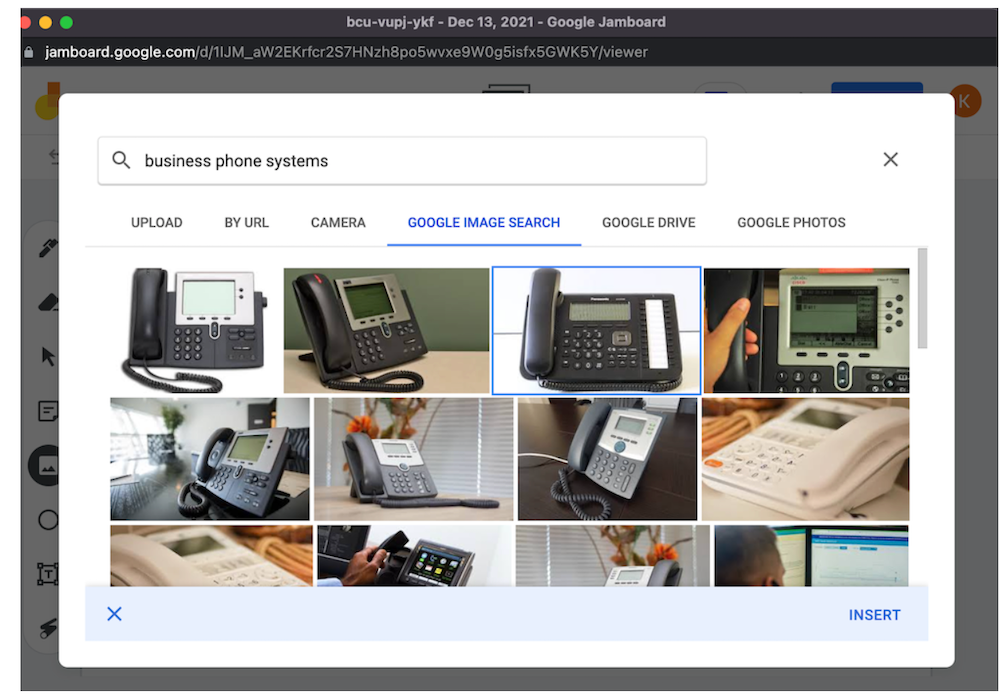Google Meet vs Zoom: Qual é o melhor para videoconferência?
Publicados: 2022-01-13Quer sua força de trabalho seja interna, híbrida ou totalmente remota, as plataformas de videoconferência oferecem grandes benefícios para as pequenas empresas.
De acordo com estudos sobre o estado da videoconferência, esses benefícios incluem uma economia anual de US$ 11.000 por membro da equipe, maior satisfação dos funcionários e um aumento de 50% nos níveis de produtividade.
No entanto, é escolher o software de videoconferência certo para sua equipe, modelo de negócios e fluxo de trabalho geral que garante que sua empresa experimente essas vantagens.
Zoom e Google Meet são duas das ferramentas de webconferência mais populares do mercado atualmente, mas escolher entre elas pode ser uma decisão difícil.
Nesta postagem, forneceremos uma comparação detalhada do Google Meet vs Zoom, abordando os recursos disponíveis, experiência do usuário, preços e planos e muito mais.
Índice
- Uma visão geral do Google Meet vs Zoom
- O que é o Google Meet?
- O que é Zoom?
- Preços e planos
- Recursos disponíveis
- Segurança e suporte
- Experiência de usuário
- Quem deve usar o Google Meet?
- Quem deve usar o Zoom?
- Alternativas de videoconferência ao Google Meet e Zoom
Uma visão geral do Google Meet vs Zoom
| Google Meet | Ampliação | |
| Plano gratuito | O plano gratuito do Google Meet inclui:
| O Plano Básico Gratuito do Zoom Meetings inclui:
|
| Planos pagos | Dois planos pagos:
| Zoom Meetings (chamada de vídeo independente): 3 planos pagos de US$ 14,99 a US$ 19,99+/usuário por mês Complementos do Zoom Meetings:
|
| Noções básicas de reunião |
|
|
| Principais recursos |
|
|
| Experiência de usuário | Melhor parte:
Precisa de melhorias:
| Melhor parte:
Precisa de melhorias:
|
| Melhor para | Pequenas equipes de menos de 20 anos que precisam de videochamadas mais básicas e fáceis de usar para comunicação face a face, em vez de ampla colaboração em tempo real | Equipes de pequeno a médio porte que precisam da flexibilidade de um aplicativo móvel robusto e uma excelente ferramenta gratuita com recursos avançados e escaláveis |
O que é o Google Meet?
O Google Meet (anteriormente Google Hangouts) é um aplicativo de videoconferência baseado em navegador e sem download para até 250 usuários para hospedar uma quantidade ilimitada de reuniões que podem durar até 24 horas.
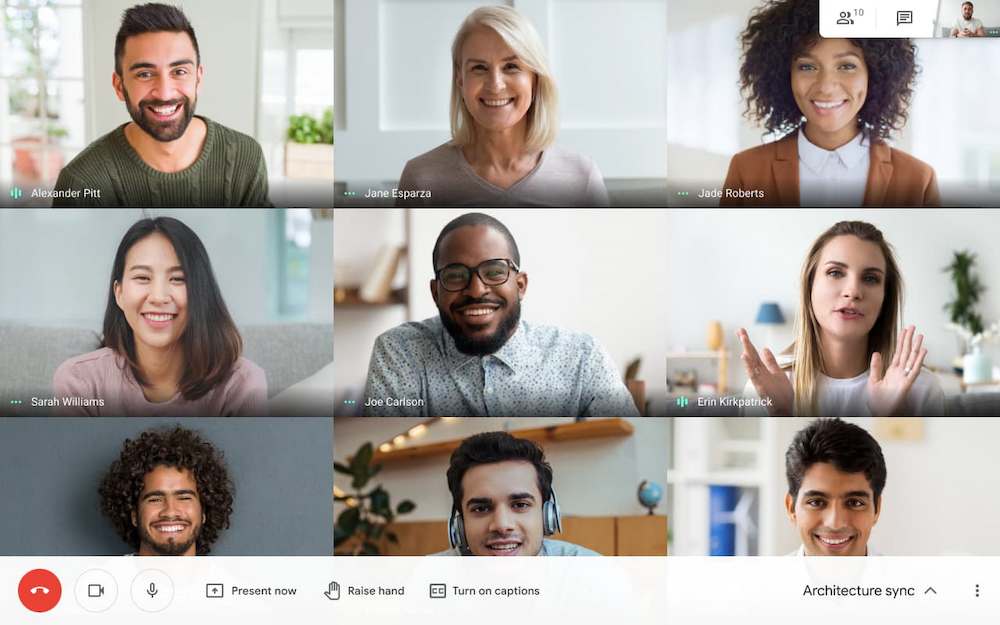
- Uma videochamada do Google Meet
O Google Meet é uma das ferramentas mais populares do Google Workspace. O Google Workspace é um conjunto de ferramentas de comunicação e colaboração empresarial, como Gmail, Google Agenda, Google Drive, Planilhas Google e Apresentações Google.
Os usuários podem optar por comprar o pacote completo do Google Workspace ou usar a versão totalmente gratuita do Google Meet.
O Google Meet está disponível para usuários internos e externos, o que facilita muito a colaboração fora da sua organização. Para criar ou participar de uma videochamada do Google Meet, basta criar uma conta do Google usando um endereço de e-mail pessoal ou de trabalho.
Os usuários podem se reunir em computadores desktop, laptops, smartphones, tablets e, mais recentemente, no Google Nest Hub.
O Google Meet é compatível com vários navegadores da Web e sistemas operacionais, incluindo:
- Apple macOS e Microsoft Windows
- Chrome OS
- Dispositivos Android e Apple iOS
- Google Chrome, Mozilla Firefox, Apple Safari, Microsoft Edge
Observação: como esta postagem compara o Google Meet com o Zoom, vamos nos concentrar principalmente no Google Meet como um aplicativo independente (embora versões gratuitas de outras ferramentas do Workspace, como o Google Drive, também estejam disponíveis para usuários do plano gratuito do Google Meet).
O que é Zoom?
O Zoom é uma plataforma de videochamada baseada em nuvem com um aplicativo de desktop/móvel para download correspondente. Até 1.000 usuários podem participar ou hospedar um número ilimitado de reuniões de até 30 horas por sessão.
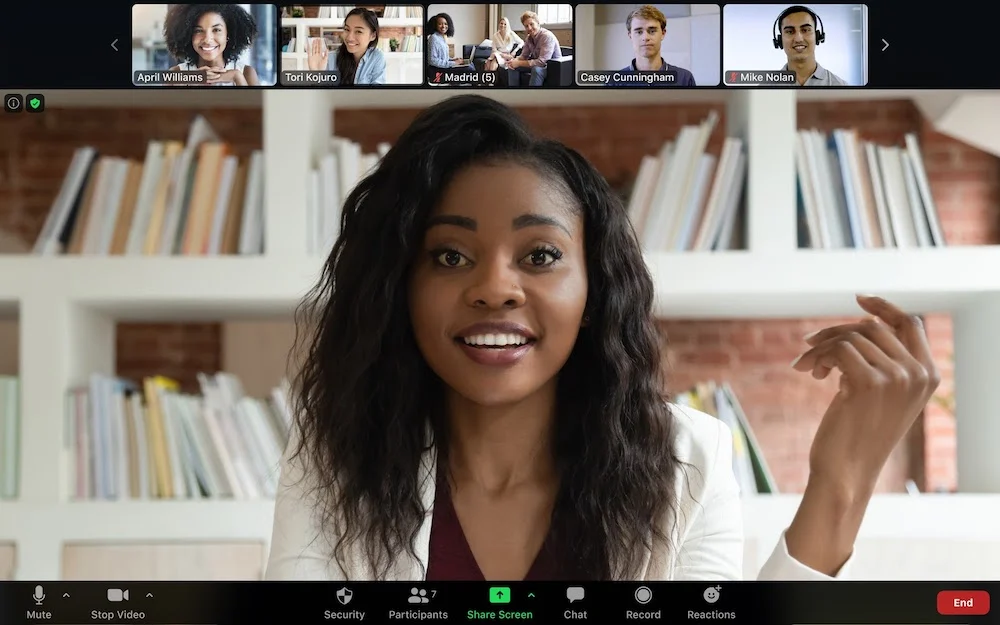
- Uma reunião do Zoom em andamento
Qualquer pessoa pode participar de uma reunião do Zoom sem precisar criar sua própria conta do Zoom, mas os usuários não podem agendar uma reunião, atuar como organizador ou convidar outros usuários sem baixar o aplicativo Zoom fornecendo seus endereços de e-mail.
O Zoom é acessível por computador desktop e laptop, smartphone Apple iOS ou Android, tablet e até mesmo dispositivos Blackberry.
Os sistemas operacionais e navegadores da Web compatíveis com Zoom incluem:
- MacOSX e Windows 7, 8.1 e 10
- hortelã
- Ubuntu
- hortelã
- Dispositivos iOS Apple e Android
- Internet Explorer, Firefox, Chrome, Safari, Linux
Nota: Semelhante ao Google Meet, o Zoom oferece outros canais e ferramentas de comunicação além da webconferência, como Zoom Phone, Zoom Events e Webinars e Zoom United. Como esta postagem se concentra principalmente na comparação de ferramentas de videochamada, nos concentraremos apenas nas reuniões do Zoom.
Google Meet vs Zoom: preços e planos
Esta seção explora os planos e preços disponíveis associados ao Google Meet e Zoom.
Preços do Google Meet
O Google Meet oferece um plano gratuito disponível para qualquer pessoa com uma Conta do Google.
O plano gratuito permite que até 100 participantes se encontrem por até 1 hora. Legendas, quadro branco, compartilhamento de tela, mensagens de bate-papo e verificação em duas etapas estão disponíveis na versão gratuita.
O Google Meet também oferece dois planos pagos, cuja compra atualizará automaticamente o usuário para uma conta do Google Workspace. Isso significa que os usuários pagos poderão acessar recursos mais avançados do Google Meet, bem como recursos melhores para outras ferramentas do Google Workspace.
O Google Meet oferece uma avaliação gratuita de 14 dias.
O plano pago individual do Google Workspace custa US$ 9,99/usuário por mês, enquanto o plano empresarial do Google Workspace é baseado em cotações. Observe que o plano pago do Google Workplace Individual aumentou de US$ 7,99 para US$ 9,99/usuário por mês em janeiro de 2022.
A imagem abaixo fornece informações mais detalhadas sobre preços e planos do Google Meet.
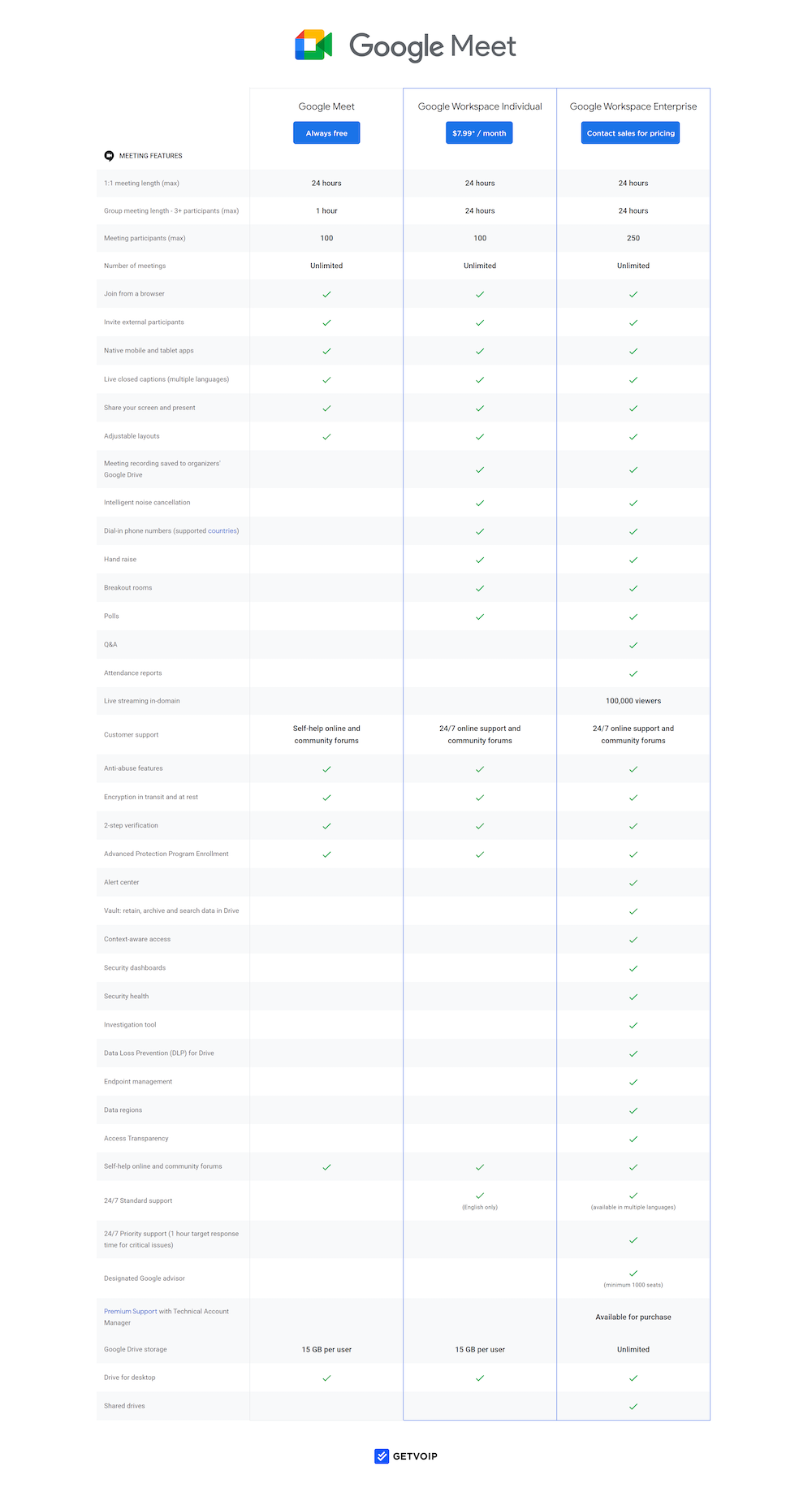
Preço do Zoom
O Zoom Meetings oferece um plano Básico gratuito para quem se inscrever para uma conta.
O plano Básico permite que entre 3 e 100 participantes se encontrem por no máximo 40 minutos e permite que reuniões individuais durem até 30 horas (todos os usuários podem ter quantas reuniões mensais desejarem). O plano Zoom gratuito também inclui salas de discussão, compartilhamento de tela, mensagens de bate-papo, gravação local, quadro branco e até mesmo controle remoto de tela.
O Zoom Meetings oferece três planos pagos: o plano Pro por US$ 14,99/mês por licença, o plano Business por US$ 19,99/mês por licença e o plano Enterprise por US$ 19,99/mês por licença. Uma avaliação gratuita para qualquer plano pago do Zoom não está disponível, pois o provedor vê a versão gratuita como uma avaliação em si.
A imagem abaixo fornece informações mais detalhadas sobre os preços e planos do Zoom Meetings.
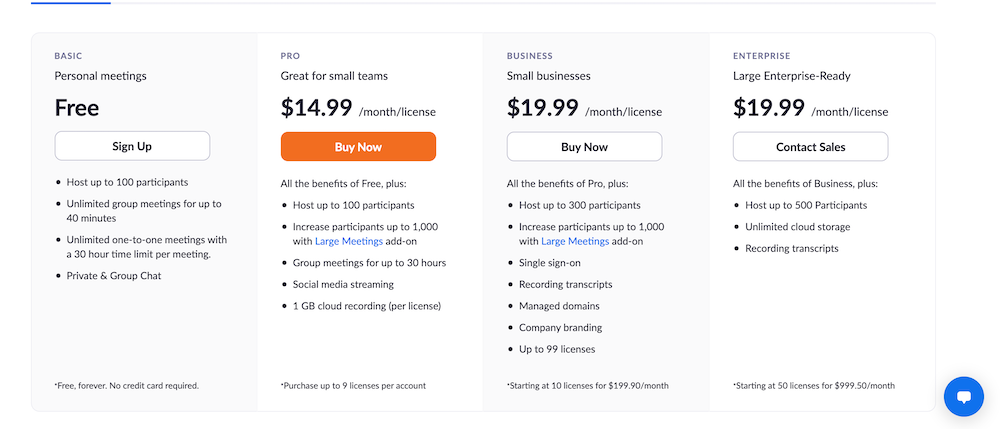
Google Meet vs Zoom: recursos disponíveis
Abaixo está uma comparação direta dos recursos de videoconferência Zoom vs Google Meet, com um vencedor claro declarado para cada recurso.
Acesso à reunião
Google Meet
O Google Meet permite que os usuários iniciem instantaneamente uma videochamada ou agende uma para mais tarde de várias maneiras.
Para iniciar uma reunião, os usuários podem acessar diretamente meet.google.com e clicar no botão "Nova reunião". Os usuários podem então optar por:
- Criar uma reunião para mais tarde
- Iniciar uma reunião instantânea
- Agendar uma reunião no Google Agenda
As imagens abaixo mostram como iniciar uma reunião instantânea e adicionar participantes.
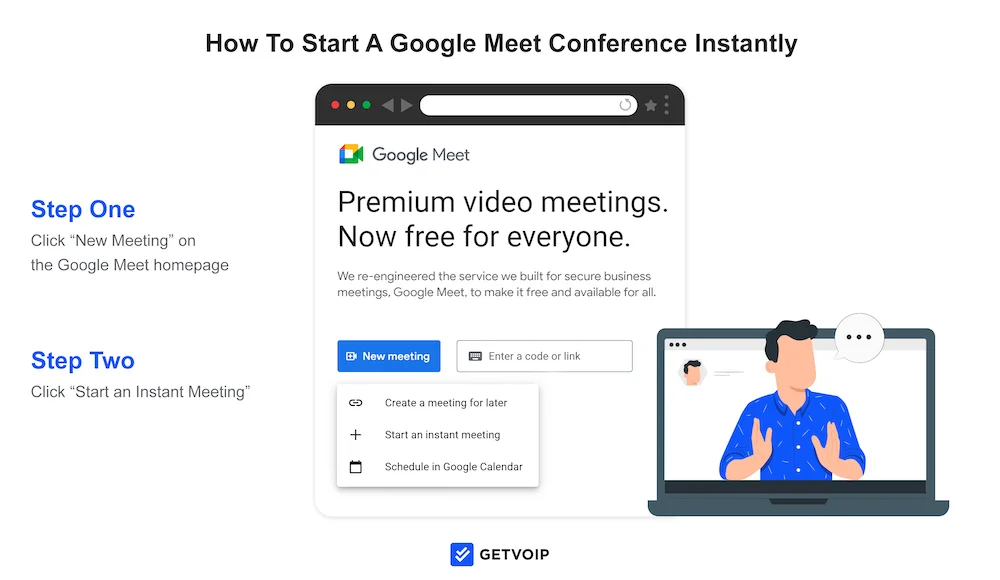
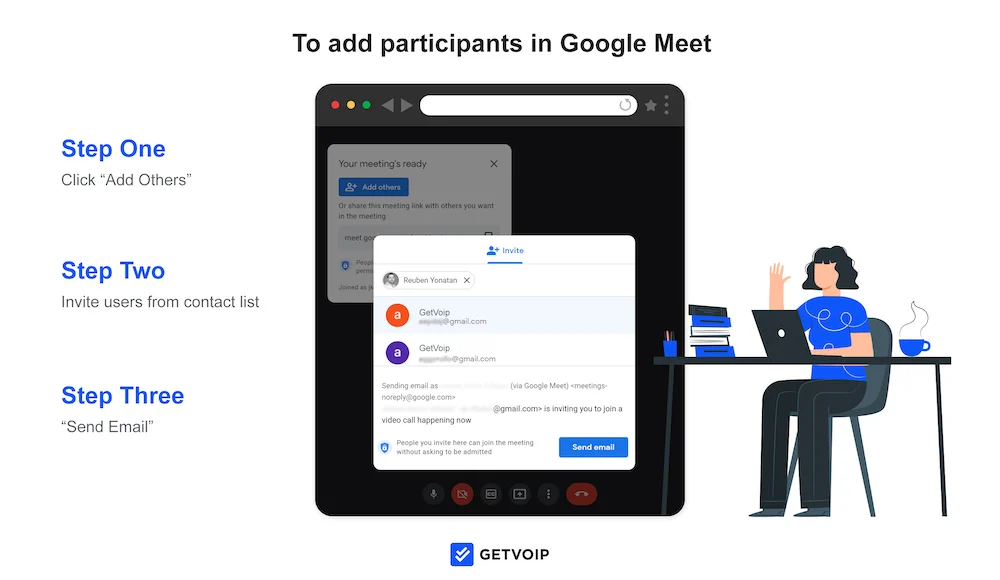
Você também pode criar um link de reunião compartilhável para uma reunião futura para enviar aos participantes posteriormente. Você precisará compartilhar o link manualmente por e-mail, no Google Chat ou por qualquer outro método de sua preferência.
A última maneira de agendar uma sessão do Google Meet é selecionar a opção “Agendar no Google Agenda”. Clique nele e você será direcionado automaticamente para o aplicativo Google Agenda. Como visto na imagem abaixo, você pode dar à reunião um título, descrição, hora, notificações, definir como público ou privado e adicionar participantes. Os anfitriões podem até codificar a reunião por cores.
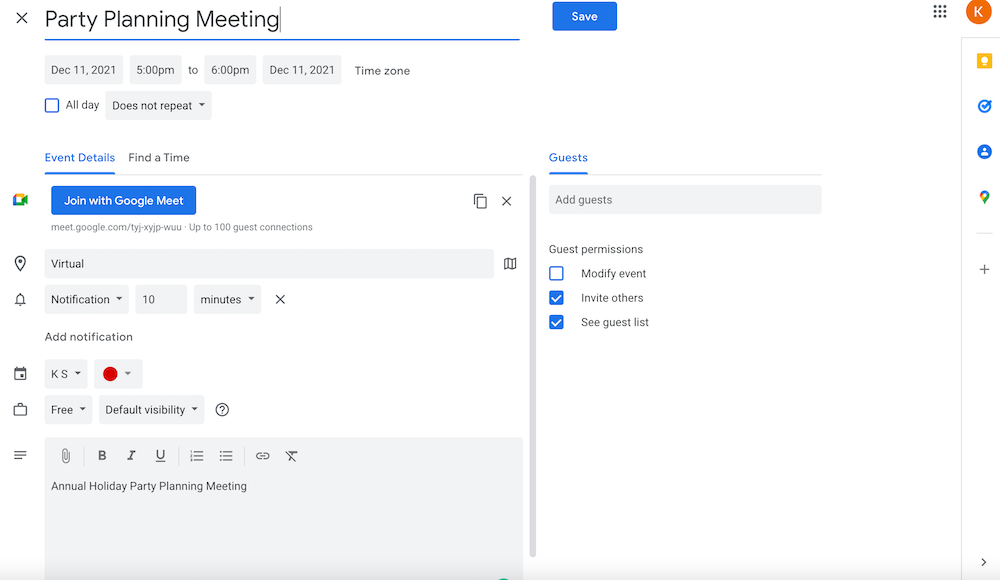
Existem muitas maneiras de participar de uma reunião do Google existente.
Primeiro, os usuários podem participar clicando no link da reunião compartilhável que você recebeu por e-mail, mensagens de texto ou de outra forma. Os usuários podem até copiar e colar o link ou o código da reunião na página inicial do Google Meet.
Os participantes que receberam um convite do Google Agenda podem participar diretamente da página de convite do evento, e os usuários do Gmail também podem participar da reunião pela caixa de entrada.
O acesso discado ou mesmo o acesso por meio de ferramentas de terceiros, como o WebEx, também está disponível (os usuários de aplicativos de terceiros têm recursos limitados na reunião).
Os usuários podem participar a partir de computadores e dispositivos móveis.
Ampliação
Os anfitriões da reunião podem agendar reuniões no site Zoom ou no aplicativo Zoom.
Os anfitriões têm uma ID de reunião pessoal que “reserva” uma sala de conferência virtual na Web para eles o tempo todo, ou podem gerar uma URL aleatória.
Os organizadores podem convidar participantes copiando e colando manualmente o link da reunião em um e-mail, texto ou mensagem de bate-papo. Eles também podem convidar participantes por convite de calendário do Google, Outlook ou Yahoo, adicionando contatos dessas ferramentas de terceiros. Os anfitriões também podem compartilhar o convite com seus contatos do Zoom armazenados.
Os usuários do Zoom podem hospedar até 2 reuniões simultâneas e nomear um número ilimitado de co-anfitriões.
Tanto as reuniões instantâneas quanto as agendadas estão disponíveis no Zoom, e os usuários podem definir reuniões recorrentes, se necessário. Lembretes de reuniões estão disponíveis.
A imagem abaixo mostra modelos personalizáveis de agendamento de reuniões no Zoom, permitindo que os usuários adicionem descrições de reuniões, definam a data/hora da reunião, enviem convites de calendário automáticos e muito mais. Os usuários também têm a opção de criar modelos de reunião para uso futuro.
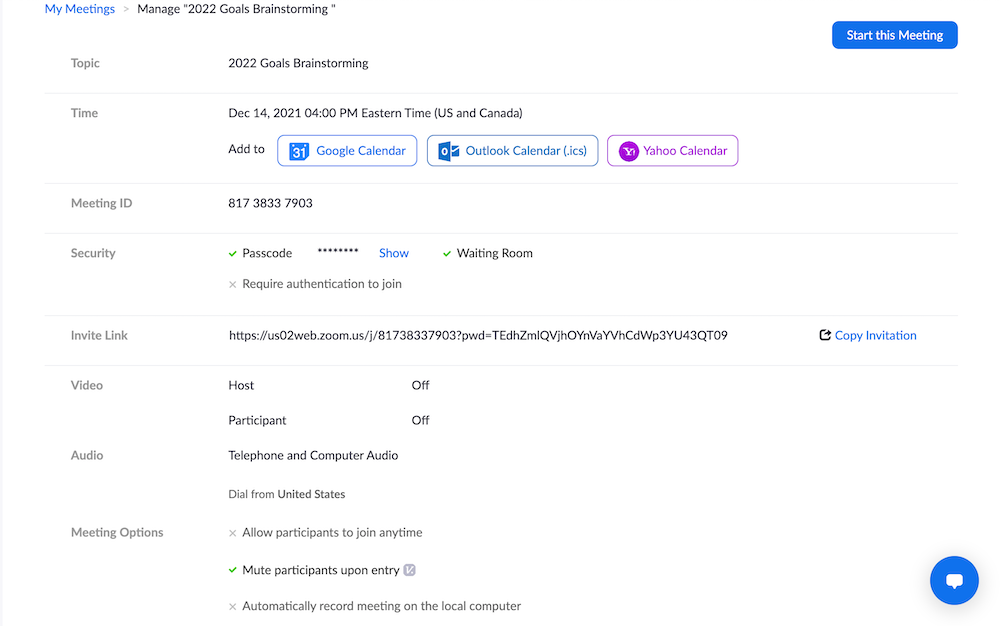
Qualquer pessoa com uma conta Zoom (incluindo o plano gratuito) pode participar de uma reunião diretamente no site Zoom clicando em "Participar de uma reunião" na parte superior da página inicial do site Zoom.
Em seguida, eles digitam a ID da reunião ou o nome do link que foram enviados pelo organizador. A partir daí, o Zoom redireciona automaticamente os participantes para o aplicativo de desktop Zoom (se estiver em um computador) e solicita que eles insiram a senha da reunião, se necessário.
Se o organizador não tiver habilitado a sala de espera, o usuário será enviado para a reunião (os organizadores podem escolher se os participantes devem ou não entrar na sessão antes do organizador).
Os usuários também podem participar de reuniões por meio de links de reuniões compartilháveis, o aplicativo móvel Zoom, diretamente na ferramenta de bate-papo Zoom ou por telefone.
Vencedor do acesso à reunião: Zoom
O Zoom oferece opções de agendamento de reuniões mais detalhadas, especialmente quando se trata de controles de host antes de uma reunião. Ele também se integra a várias ferramentas de calendário fora do Google Workspace, permite que os usuários salvem modelos de reunião e realizem reuniões simultâneas.
Dito isso, é mais intuitivo agendar uma conferência do Google Meet do que uma do Zoom, portanto, as empresas que priorizam a facilidade de uso podem não ver o Zoom como o vencedor.
Layouts e filtros de reunião
Google Meet
O Google Meet oferece várias opções de plano de fundo virtual para anfitriões e participantes para oferecer privacidade aos usuários, diminuir as distrações e adicionar um pouco de personalidade.
Os fundos podem ser escolhidos antes ou durante uma chamada de vídeo.
As opções de plano de fundo virtual no Google Meet incluem:
- Desfoque de fundo completo ou leve
- Imagem de plano de fundo personalizada enviada
- Planos de fundo pré-definidos/pré-carregados (fogos de artifício, ilustrações, praia com palmeiras balançando, etc.)
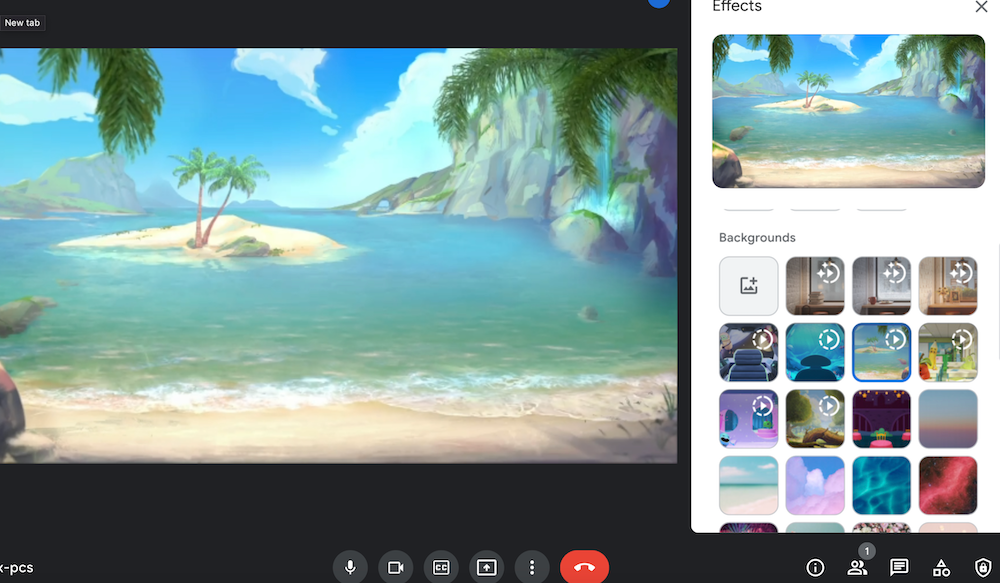
- A interface para selecionar seu plano de fundo virtual no Google Meet
O Google Meet também oferece efeitos visuais na reunião chamados "Estilos" e "Filtros".
Essas opções fornecem ajustes de iluminação e permitem que os usuários adicionem filtros ou efeitos divertidos em seus rostos, como dinossauros ou estrelas cintilantes - certamente não para reuniões de alto nível, mas uma ótima maneira de adicionar um pouco de leveza à reunião de equipe de segunda-feira às 9h. .
O Meet também permite que os usuários “fixem” um usuário escolhido em suas telas para garantir que estejam sempre visíveis – uma grande ajuda para o aprendizado remoto ou seminários de treinamento.
Há quatro layouts de vídeo disponíveis no Google Meet:
- Visualização automática (exibe até 9 fluxos de vídeo simultâneos)
- Exibição lado a lado (até 49 fluxos em formato de galeria)
- Visualização em destaque (o alto-falante ativo preenche a tela inteira)
- Visualização da barra lateral: (o alto-falante ativo é a imagem principal, outros mostrados em miniaturas)
Ampliação
Há uma variedade de fundos virtuais Zoom, filtros estáticos, efeitos e até filtros móveis. Os usuários podem optar por alterar seus planos de fundo e filtrar todas as reuniões, ou aplicar seus “looks” preferidos a todas as reuniões futuras.
Os usuários de zoom podem escolher entre imagens de fundo predefinidas, fundos desfocados total ou parcialmente ou fazer upload de imagens personalizadas. Os filtros de vídeo com zoom permitem que os usuários se transformem em porcos, adicionem um par de óculos de sol ou coloquem uma máscara COVID. Existe até um sensor de tela verde.
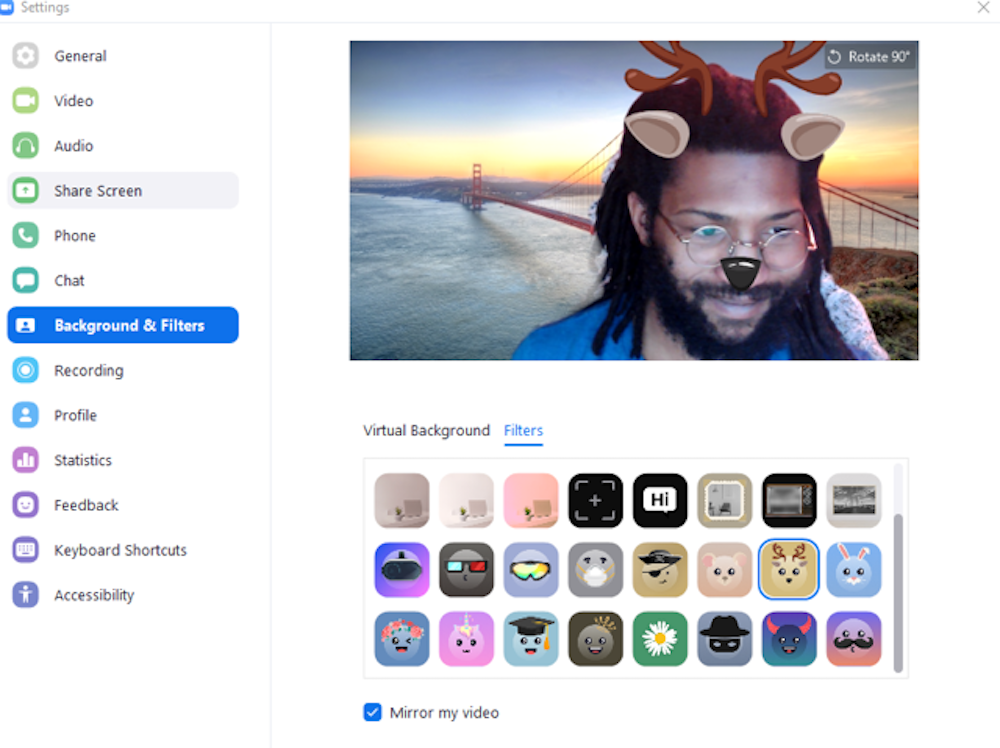
Além dos filtros, o Zoom oferece aos usuários a opção de “retocar” sua aparência, aplicando automaticamente filtros mais lisonjeiros e alterando a iluminação para ajudar os participantes a terem a melhor aparência. Há também uma opção para ajustar automaticamente ou manualmente os fluxos de vídeo para pouca luz.
Em fevereiro de 2021, o Zoom adicionou um novo recurso Studio Effects, permitindo que os usuários recolorissem e redesenhassem suas sobrancelhas, lábios e pelos faciais.
Em termos de layouts de reunião, o Zoom oferece:
- Visualização de galeria (até 49 telas simultâneas)
- Visualização Spotlight (torna o stream de vídeo principal do orador pré-selecionado para todos os participantes)
- Visualização de alto-falante ativo (permite que usuários individuais escolham a visualização de alto-falante ativo)
- Fixação do usuário
- Reorganizar streams de participantes
- Visualização de miniatura flutuante
Vencedor de layouts e filtros de reunião: Zoom
O Zoom e o Google Meet oferecem imagens de fundo pré-criadas e personalizáveis e uma variedade de layouts de vídeo.
No entanto, o Zoom assume a liderança aqui por causa de seu novo recurso Studio Effects, ajustes automatizados de iluminação e aparência disponíveis e as opções de visualização adicionais que ele fornece.
Qualidade de áudio e vídeo
Google Meet
O Meet tem excelente qualidade de áudio e recursos de cancelamento de ruído, mas os usuários costumam reclamar de uma qualidade de vídeo inferior.
Isso ocorre provavelmente porque o Meet suporta apenas streams de vídeo HD de até 702p, enquanto o padrão é 1080p.
A boa notícia é que o Meet faz todo o possível para identificar e corrigir esses problemas quando eles acontecem.
O Meet permite que os usuários testem e ajustem seus níveis de áudio e vídeo antes ou durante uma reunião. Os usuários podem alterar sua fonte de áudio, ajustar as resoluções de vídeo, alterar a iluminação manual ou automaticamente e muito mais.
Um dos melhores recursos do Google Meet é a capacidade de detectar automaticamente problemas de áudio e visuais, como atraso na tela e eco. Quando isso acontecer, os usuários receberão uma notificação na reunião com possíveis soluções ou o Meet tentará corrigir o problema automaticamente.
Outro bônus é o “Meet Saver Mode”, que é uma ferramenta de economia de dados e melhoria da qualidade das chamadas. Quando ativado, o modo conserva automaticamente a energia da bateria, restringe o uso de dados e diminui as necessidades de energia da CPU.
Isso evita um grande número de dores de cabeça e reduz muito as chamadas intermitentes ou congeladas que são interrompidas ou forçadas a terminar mais cedo devido à baixa qualidade de áudio/vídeo.
Observe que as videochamadas somente de áudio estão disponíveis apenas no Google Meet, optando por não ativar o fluxo de vídeo durante uma chamada ou desativar os fluxos de vídeo para participantes como organizador. Não há uma solução de chamada de áudio independente no Google Meet até o momento.
Ampliação
O Zoom Meetings oferece um alto nível de gerenciamento de áudio e vídeo, embora, infelizmente, a qualidade de ambos tenha a reputação de sua inconsistência.
Os usuários do Zoom podem testar o áudio antes e durante uma reunião, selecionar seus alto-falantes e microfones preferidos e alternar para o áudio do telefone a qualquer momento. O zoom ajusta automaticamente as configurações de áudio e fornece diferentes níveis de supressão de ruído de fundo com base no ambiente do participante. O cancelamento de eco automático e avançado também está disponível.
A conferência somente de áudio é possível na interface do Zoom Meetings.
A qualidade do vídeo com zoom é definida automaticamente para a qualidade de vídeo de 720p, a mesma do Google Meet. No entanto, usuários pagos podem atualizar para qualidade de vídeo 1080p. Esses usuários precisarão ativar manualmente o vídeo HD, que usa mais largura de banda, mas oferece uma qualidade de vídeo mais alta. Assim como no Meet, o Zoom permite que os usuários selecionem sua fonte de câmera preferida.
Para garantir que as configurações de áudio e vídeo sejam perfeitas antes do início da sessão, os usuários têm a opção de participar de sua própria "reunião de teste". Isso também facilita o ajuste dos painéis nas reuniões antes da reunião.
Vencedor de áudio e vídeo: Google Meet
O Google Meet é o vencedor aqui, graças às suas ferramentas automáticas de ajuste de áudio e vídeo no modo Meet Saver.
Os usuários do Meet também relatam menos problemas do que os usuários do Zoom em relação à queda de áudio, telas congeladas e tempo de atraso.
Quadro branco
Google Meet
O quadro branco do Google Meet, chamado Jamboard, é facilmente o recurso mais avançado e interessante do Google Meet - especialmente porque está disponível como parte do plano gratuito.
Embora os usuários do Meet possam coeditar em tempo real com apps do Google Workspace, como o Documentos, o Jamboard leva a colaboração em equipe para o próximo nível. Até 50 usuários simultâneos podem editar um quadro em desktops e dispositivos móveis.
Os usuários podem criar um novo Jamboard em uma reunião (por meio de um link compartilhado automaticamente no chat) ou acessar um já salvo. Os organizadores podem conceder acesso individual ao Jamboard ou optar por incluir um link na descrição da reunião do Google Agenda que concede acesso automaticamente a qualquer pessoa na organização do organizador.
Nosso recurso favorito do Jamboard é a capacidade de pesquisar Imagens do Google diretamente no aplicativo de quadro branco, conforme mostrado na imagem abaixo. Os usuários também podem acessar imagens por URL, Google Drive, upload para desktop, Google Fotos ou tirando uma foto com a câmera integrada.
O Google também oferece hardware Jamboard correspondente para aqueles que precisam de um quadro branco digital de “tela grande” móvel.
O Jamboard permite que os usuários criem vários “slides” do mesmo arquivo de quadro branco, definam planos de fundo e quadros do quadro e desfaçam/refaçam edições em tempo real.
Os recursos adicionais do Google Jamboard incluem:
- Notas adesivas codificadas por cores
- Modelos de formas pré-fabricados
- Caixas de texto
- Canetas à mão livre, marcadores, ponteiros laser (várias cores disponíveis)
- Ferramentas de desenho
- Borracha à mão livre
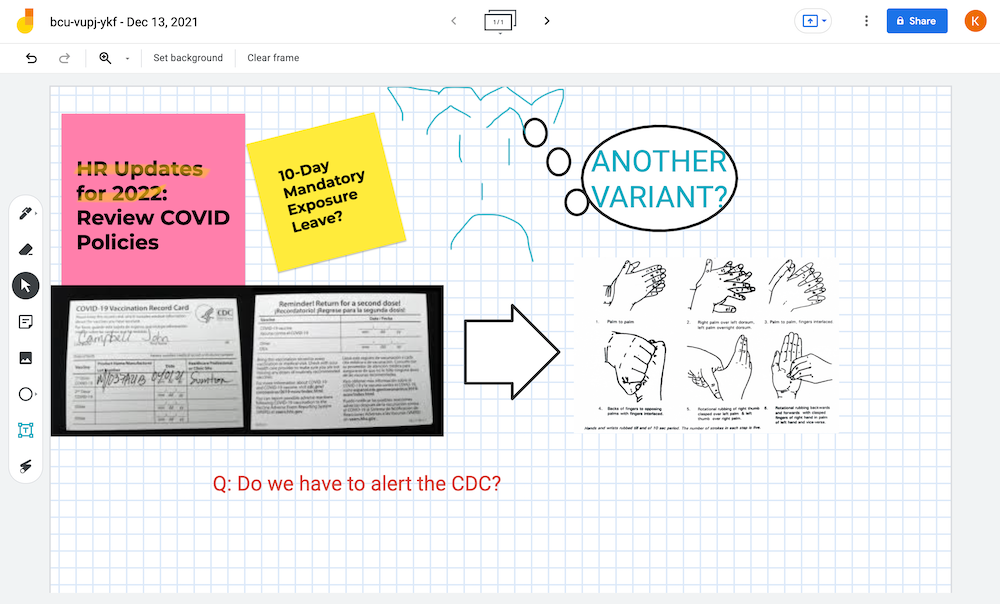
- Uma amostra do Google Jamboard com recursos disponíveis, como upload de imagens, desenho à mão livre e notas adesivas
Os Jamboards aumentam o envolvimento da reunião, permitem anotações colaborativas na reunião que os usuários podem compartilhar e consultar e simplificam as sessões de brainstorming em toda a equipe.
Educadores/tutores on-line, arquitetos e designers de todos os tipos aproveitarão ao máximo esse recurso.
Ampliação
O Zoom Whiteboard passou recentemente por uma grande atualização, pois o Zoom se reposiciona mais como uma ferramenta colaborativa do que simplesmente um aplicativo de conferência na web.
Os usuários podem acessar quadros brancos novos ou salvos a qualquer momento, não apenas durante uma reunião. Além disso, os usuários agora podem compartilhar quadros brancos entre si por e-mail ou em um bate-papo Zoom. Nas reuniões, os quadros brancos podem ser compartilhados diretamente ou tornados visíveis para os participantes por meio do compartilhamento de tela.
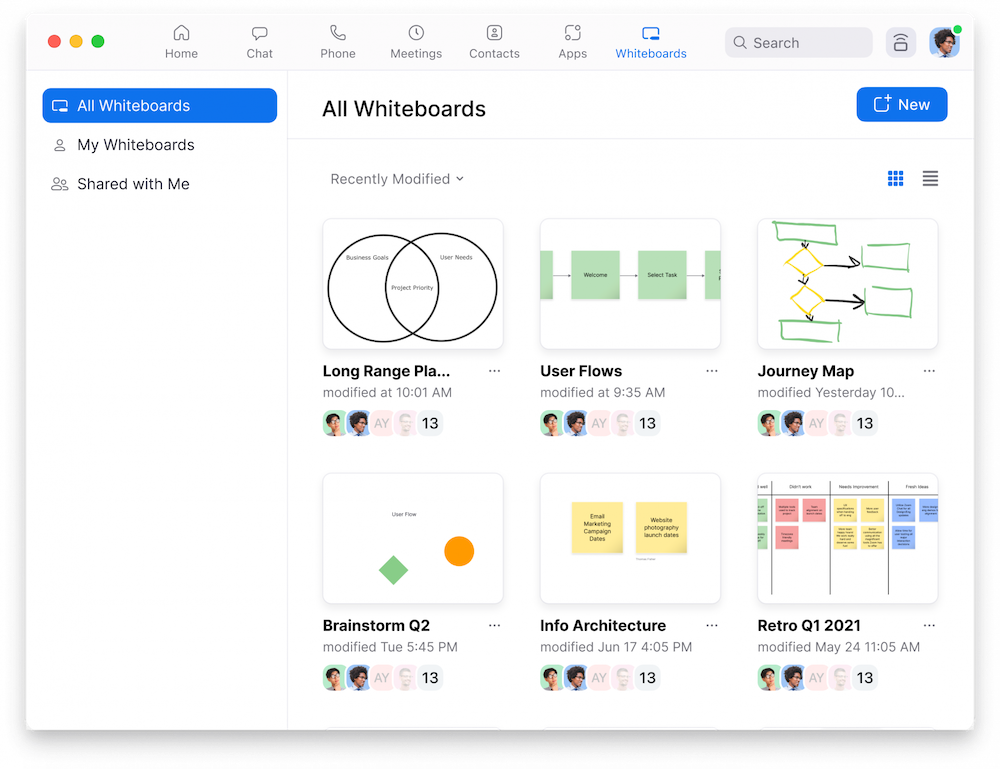
Os proprietários do quadro branco podem conceder permissão a outros usuários para editar/adicionar ao quadro branco, com seu nome ao lado de sua caneta virtual no quadro para manter tudo em ordem.
Um recurso especialmente interessante é a capacidade de deixar e responder a comentários em quadros brancos, assim como você faria ao coeditar um documento. O controle de versão e o histórico de atualização do quadro branco são armazenados e acessíveis para que os usuários possam revisar e reverter para versões diferentes, se necessário.
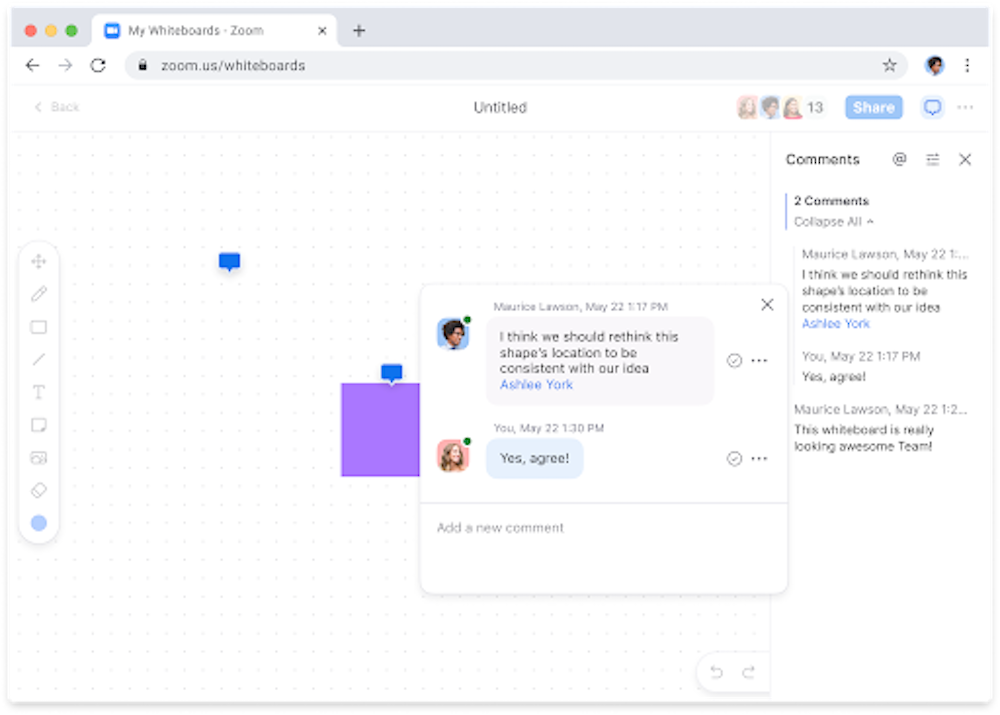
Em algum momento de 2022, o Zoom unirá forças com o Facebook para criar uma sala de reuniões de realidade virtual (VR) chamada Workroom. Esta atualização futura permitirá que os usuários escrevam/desenhem em um quadro branco virtual, exatamente como fariam em uma reunião da “vida real”.
As ferramentas de anotação do quadro branco do Zoom incluem:
- Ferramentas de texto e desenho com várias cores/fontes
- Carimbando ícones predefinidos como estrelas, setas, marcas de verificação, etc.
- Destaque do mouse (mostra as “canetas” dos editores em tempo real)
- Limpe ou salve todo o quadro branco
- Botões de apagar, desfazer e refazer
- Planos de fundo do quadro branco
- Selecione, mova e redimensione qualquer anotação
Vencedor do quadro branco: Google Meet
Embora o Zoom tenha alguns recursos interessantes (como whiteboard com VR) em 2022, como está agora, os Jamboards do Google Meet são difíceis de superar - especialmente porque os usuários podem pesquisar e fazer upload de imagens do Google diretamente na interface do whiteboard.
Ferramentas adicionais de colaboração na reunião
Google Meet
O Google Meet oferece mensagens de chat em reuniões frustrantemente básicas.
O problema gritante aqui é que o Meet não permite que os usuários enviem bate-papos particulares (um a um) ou em grupos menores em reuniões. Isso significa que todos podem ver as mensagens de todos os outros no bate-papo, levando a logs de bate-papo entupidos e falta de atenção se um usuário precisar enviar uma mensagem de texto para outro participante com uma pergunta privada
Além disso, os participantes só podem ver as mensagens de bate-papo que foram enviadas depois que ingressaram na reunião, portanto, muitos podem perder informações importantes. A única maneira de os usuários acessarem essas mensagens é por meio do registro de bate-papo salvo (se a gravação da reunião estiver ativada). Todos os bate-papos desaparecem automaticamente após o término de cada reunião.
O upload de arquivos no bate-papo também não é oferecido, portanto, os usuários precisarão acessá-los simultaneamente no Google Docs, Planilhas, Drive etc. para visualizá-los durante uma reunião. Os arquivos podem ser visualizados, mas não coeditados, por meio da “apresentação” (compartilhamento) da tela. O controle remoto da tela não é oferecido até o momento.
A falta de funcionalidades no bate-papo do Google Meet é intrigante, especialmente considerando o quão bem elaborados são outros recursos de colaboração em equipe, aparentemente menos essenciais.
Por exemplo, o Meet oferece legendas ocultas de reuniões em tempo real, levantamento virtual de mãos, um recurso de perguntas e respostas e pesquisas na reunião (como visto abaixo).
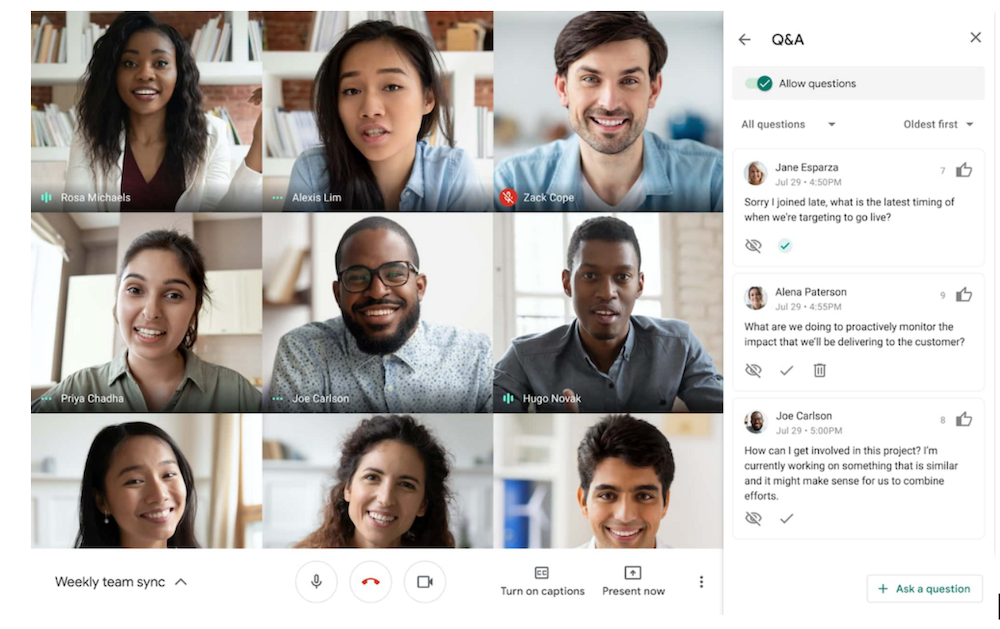
Os anfitriões podem criar até 100 salas de reunião por vídeo, ideais para discussões menores sobre projetos, ideias ou departamentos específicos. Os anfitriões podem randomizar ou definir manualmente os participantes da sala temática, encerrar as sessões temáticas e enviar os participantes de volta à sessão principal de videochamada posteriormente.
Embora se possa argumentar que, ao adicionar tantos recursos de colaboração, o Google Meet visa reduzir a necessidade de bate-papo na reunião, a incapacidade de fazer upload de arquivos diretamente e enviar PMs, sem dúvida, tirará o Meet automaticamente de alguns usuários.
Ampliação
O Zoom oferece opções de bate-papo muito mais robustas do que o Google Meet.
Em primeiro lugar, os usuários do Zoom podem fazer upload de arquivos em mensagens de bate-papo diretamente de seus desktops ou por meio de aplicativos como Google Drive e Dropbox. Os usuários podem conversar em particular com um usuário específico, grupo de usuários ou com todos os participantes. Todos os chats podem ser salvos e compartilhados em um arquivo TXT. Tanto os usuários de desktop quanto os de dispositivos móveis sempre têm acesso ao bate-papo.
Além do chat na reunião, os usuários também podem criar Canais, que ficam disponíveis a qualquer momento. Como todos os membros de um canal podem compartilhar arquivos, imagens e muito mais no bate-papo e iniciar instantaneamente uma chamada de vídeo do canal com todos os membros convidados automaticamente. Cada canal pode ser definido como privado ou público, e os usuários podem criar títulos e descrições de canais.
O chat do Zoom também inclui a presença do usuário, para que os membros da equipe saibam quem está online ou fora de suas mesas.
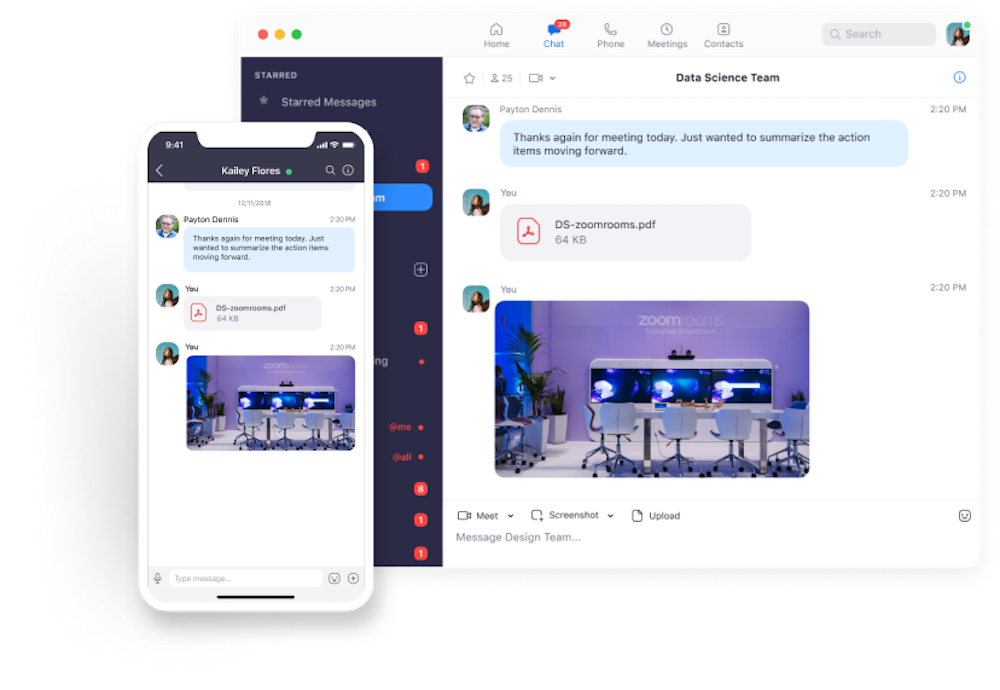
O Zoom também oferece compartilhamento de arquivos superior, permitindo que os usuários carreguem uma variedade de formatos de arquivo como:
- Partes de codigo
- Arquivos locais ou arquivos de integrações de terceiros
- Vídeos
- Mensagens de áudio
- GIFs GIPHY
- PNG, JPG e imagens de captura de tela
- Somente texto

Os usuários podem co-anotar qualquer arquivo assim que o compartilhamento de tela e o controle remoto estiverem ativados. O compartilhamento de tela com zoom está disponível para usuários de desktop e dispositivos móveis, que podem optar por compartilhar suas telas inteiras, um único aplicativo, um quadro branco ou até mesmo uma parte selecionada de suas telas. Os usuários podem continuar usando o bate-papo ao compartilhar a tela.
Ao compartilhar telas, os usuários podem colocar seus fluxos de vídeo diretamente na frente do conteúdo compartilhado, como visto na imagem abaixo, para manter todos focados.
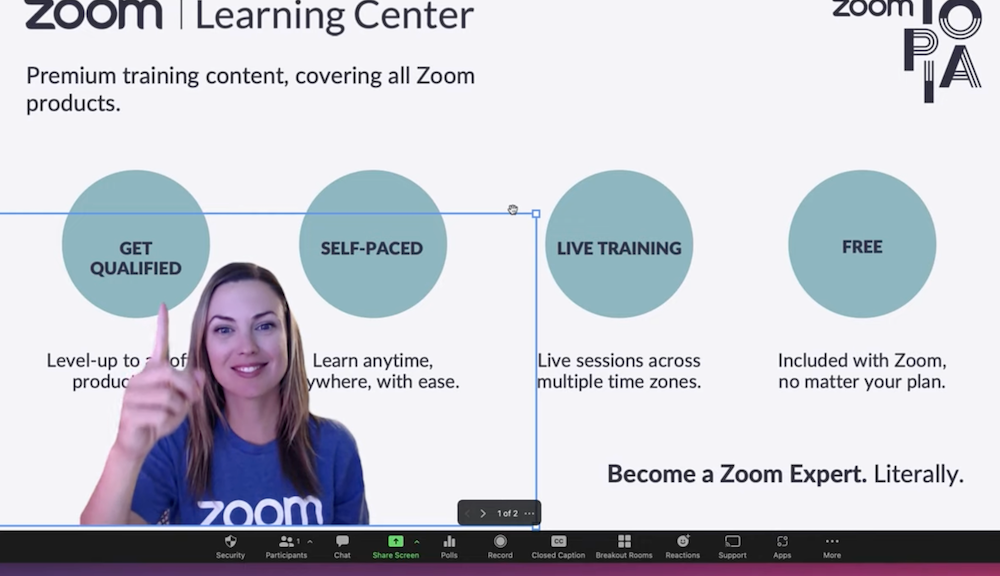
Outras opções de colaboração incluem reações na reunião, que permitem que os participantes da reunião reajam com emojis em tempo real ao que está sendo dito na tela.
Levantamento de mão virtual, pesquisa de múltipla escolha e legendas ao vivo também estão disponíveis. Os hosts podem criar até 50 sessões de breakout por reunião e os grupos podem ser atribuídos aleatoriamente ou pré-atribuídos.
Vencedor de ferramentas de colaboração em reuniões adicionais: Zoom
O Zoom leva a vitória aqui graças ao seu recurso avançado de bate-papo e opções de co-anotação de arquivos na reunião, enquanto o Google Meet oferece apenas a funcionalidade de bate-papo mais básica.
No entanto, até o momento, o Google Meet oferece mais opções de pesquisa e perguntas e respostas do que o Zoom.
Gravação e Transcrição da Reunião
Google Meet
O Google Meet oferece gravação de conferência virtual para organizadores de reuniões e qualquer pessoa em sua organização (espaço de trabalho). Todos os participantes serão notificados quando a reunião estiver sendo gravada e quando a gravação for interrompida.
O Google Meet grava áudio, vídeo, mensagens de bate-papo em reuniões e telas compartilhadas. As legendas dos vídeos não serão gravadas.
Observe, no entanto, que a gravação de uma reunião só é possível em um dispositivo desktop, portanto, os organizadores que planejam gravar a reunião não devem entrar via smartphone.
As gravações e transcrições são armazenadas automaticamente na pasta "Meet Recordings" do Google Drive do organizador. Dependendo do plano, os usuários têm acesso a 15 GB/usuário ou armazenamento ilimitado. Observe que os organizadores podem interromper, iniciar e pausar gravações durante uma reunião.
Após a gravação, eles podem ser compartilhados com outros participantes e qualquer outra pessoa que o anfitrião escolher. As gravações para download são compartilhadas enviando o link de gravação por e-mail ou por meio de upload automático na página do evento de reunião do Google Agenda correspondente.
Os participantes recebem automaticamente acesso à gravação, mas isso pode ser desativado.
Ampliação
O Zoom oferece gravação e armazenamento de reuniões locais e na nuvem para videochamadas, telas compartilhadas e registros de bate-papo.
Os participantes do Zoom são notificados quando uma gravação está em andamento e os anfitriões podem escolher entre opções de gravação automática ou sob demanda.
Os anfitriões também podem gerenciar quem tem acesso às gravações da reunião, definir senhas de gravação, compartilhar gravações com participantes da reunião ou outras pessoas e até mesmo exigir autenticação do usuário antes que um usuário tenha acesso a uma gravação.
O Zoom também permite que os usuários pesquisem e gerenciem transcrições de gravações por palavra-chave ou data e hora da reunião. As transcrições de reuniões podem ser editadas, compartilhadas e até adicionadas à gravação de vídeo como legendas. Os hosts podem decidir se desejam que a gravação seja excluída automaticamente após um determinado número de dias ou se precisam de acesso contínuo a ela.
Outros recursos de gravação e transcrição de chamadas do Zoom incluem:
- Capacidade de gravar telas de alto-falantes ativas, exibições de galeria, apenas áudio ou apenas vídeo
- Adicionar carimbos de data/hora às gravações de reuniões
- Pause, pare, reinicie as gravações
- Mostrar os nomes dos participantes nas gravações
- Salve os resultados da enquete da reunião e os bate-papos dos membros do painel
- Definir destaques da gravação da reunião
A capacidade de armazenamento de gravação permite automaticamente até 1 GB/usuário licenciado, mas mais podem ser adquiridos como complemento.
Vencedor da Gravação e Transcrição da Reunião: Zoom
O Zoom oferece muito menos armazenamento de gravação gratuito do que o Google Meet, mas mais do que compensa em recursos disponíveis, como destaques de gravação, autenticação/senhas do usuário de acesso à gravação e a capacidade de editar gravações.
Análise de reunião
Google Meet
O Google Meet oferece análises básicas mais focadas em fornecer detalhes sobre a qualidade geral da reunião do que a atividade dos participantes.
Isso não é inesperado, dado o compromisso do Google com a privacidade do usuário (incluindo a recusa de rastrear a atenção dos participantes e a exclusão automática de registros de bate-papo após cada reunião, a menos que indicado de outra forma).
No entanto, ele oferece uma ferramenta básica de log de auditoria que rastreia:
- Data da reunião, hora, duração
- Atividade de login do usuário
- Participantes da reunião (internos/externos)
- Endereço de e-mail interno do participante, ID do dispositivo, país/endereço IP
- Visualizadores de transmissão ao vivo, ponto de extremidade de reunião do usuário
- Eventos de qualidade como jitter, congestionamento de rede, uso de largura de banda etc.
Ampliação
O Zoom oferece análises básicas de reuniões para a atividade do usuário e a qualidade geral da reunião por meio de seu painel de relatórios, conforme visto abaixo. 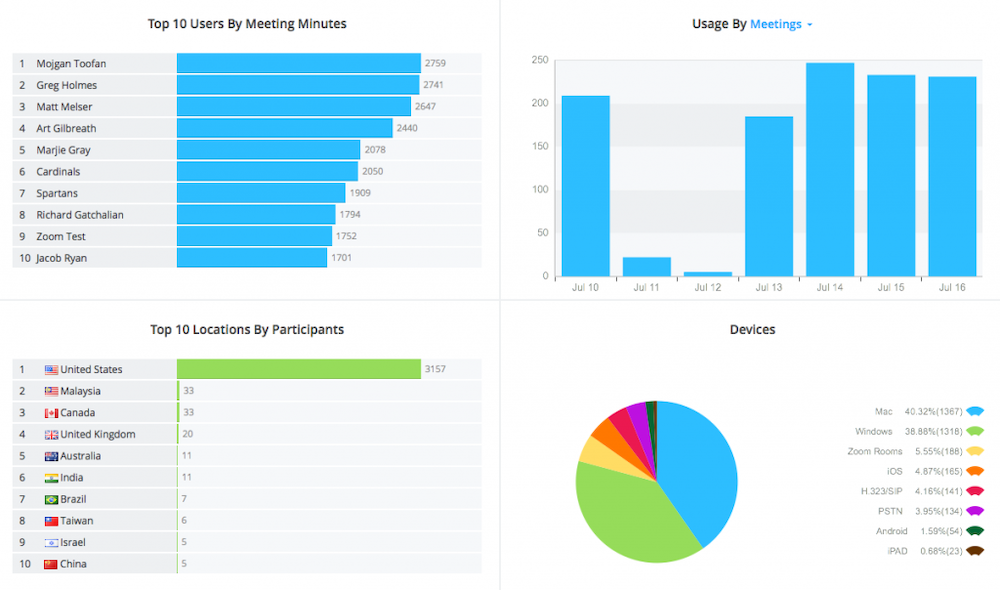
Como a imagem deixa claro, a análise do Zoom está disponível em vários formatos, incluindo gráficos de pizza e gráficos, além de listas.
Essas atualizações estão disponíveis nas reuniões (ao vivo) e após o término das reuniões (históricas).
Essas análises fornecem informações sobre:
- Uso do dispositivo
- Locais dos participantes
- Principais usuários por ata de reunião, mensagens, número de reuniões atendidas, por departamento e por grupo
- Número de reuniões que um usuário hospedou por período de tempo definido
- Relatórios de registro de reuniões
- Relatórios de pesquisa
- Hora de início da reunião, ID da reunião e duração da reunião
- Monitoramento da qualidade da reunião em tempo real (latência, jitter, etc.)
- Lista de participantes da reunião
Vencedor do Meeting Analytics: Empate
A verdade é que tanto o Zoom quanto o Google Meet oferecem análises relativamente sem brilho, especialmente quando comparados aos concorrentes.
Integrações
Google Meet
As integrações com software de terceiros são outro ponto em que o Google Meet fica aquém.
Até o momento, o Meet não tem uma API e não é compatível com a maioria dos softwares populares de comunicação e colaboração empresarial. Isso provavelmente incentivará os usuários a fazer upgrade para as versões pagas do Google Workspace e operar exclusivamente no universo do Google.
Embora não seja incomum que integrações avançadas exijam um plano de ferramenta de videochamada paga, é frustrante que o Meet nem ofereça integrações básicas gratuitas com aplicativos importantes como Slack ou Asana.
A boa notícia aqui é que outros Google Apps, como o Google Agenda, Google Drive, Gmail e Google Drive integram-se a quase todos os softwares de negócios imagináveis. Ferramentas como o Zapier podem ajudar nas conexões do Meet.
Ampliação
Recentemente, o Zoom atualizou completamente sua abordagem de integração com o lançamento do Zoom Apps.
Os Aplicativos Zoom permitem que os usuários acessem suas ferramentas favoritas de terceiros diretamente na interface do Zoom Meeting, como pode ser visto na imagem abaixo.
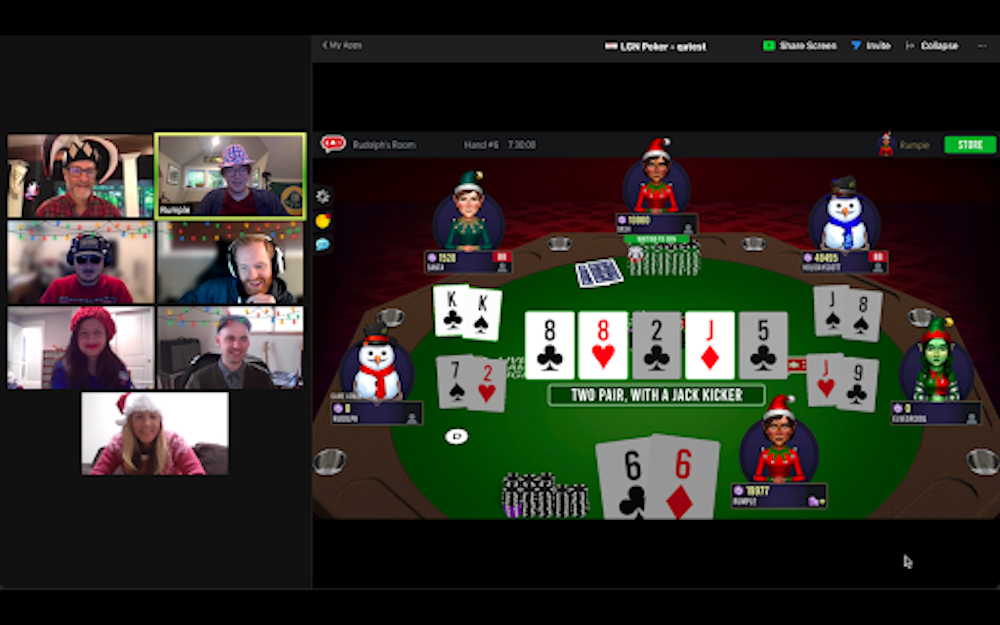
- Os usuários do Zoom fazem uma pausa na rotina diária para desfrutar de um jogo de pôquer no aplicativo
Até o momento, mais de 50 aplicativos estão disponíveis diretamente nas reuniões e podem ser compartilhados com outros participantes. Os usuários podem abrir vários aplicativos Zoom de uma só vez e os administradores podem pré-aprovar quais aplicativos os membros da equipe podem adicionar.
Todos os aplicativos e APIs integrados de terceiros (listados no Zoom App Marketplace) também estão disponíveis antes e depois das reuniões no painel do usuário do Zoom Meetings. As integrações populares incluem:
- Asana
- Espaço de trabalho do Google
- HubSpot
- Força de vendas
- Folga
- Zapier
- Microsoft 365
- Dropbox
- Miro
Vencedor de integrações: Zoom
O Zoom é o vencedor óbvio aqui, não apenas porque oferece extensas integrações de terceiros, mas também pelo desenvolvimento contínuo de aplicativos de reunião Zoom.
Google Meet vs Zoom: segurança e suporte
Google Meet
O Google Meet possui segurança e criptografia VoIP fortes em geral quando comparado ao Zoom.
Here, we examine Google Meet host controls, user privacy policy, and additional security measures.
Host Controls in Google Meet
Meeting hosts controls prevent bad actors from derailing the video conference, and let the host manage what each participant can and cannot do during a meeting. 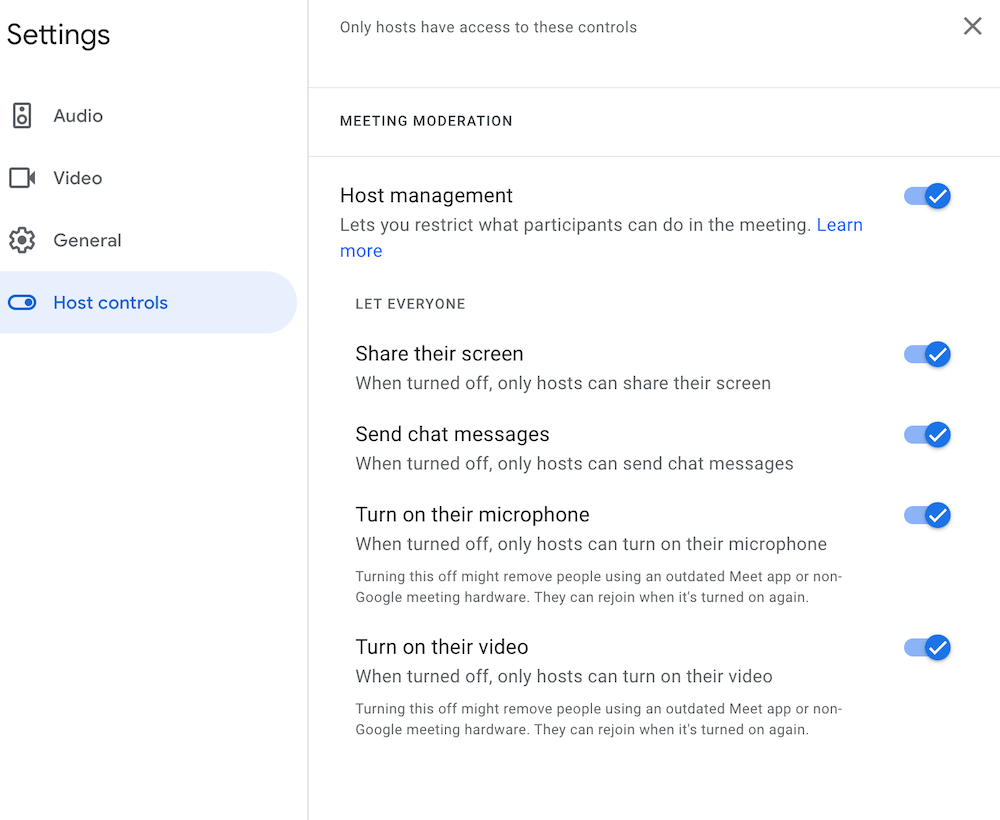
These host controls, which can be turned on or off at any time, include:
- Set meeting passcode/PIN
- Ability to appoint up to 25 meeting co-hosts
- Mute all/mute individual user
- Approve/deny external meeting participants
- Add/remove meeting attendees
- Enable/disable screen sharing, chat messaging, and video
- End meeting for all participants
User Privacy In Google Meet
Google Meet takes user privacy just as seriously.
Only the main host (even if co-hosts are appointed) has access to meeting analytics like poll results or attendance records, but can opt to share them with cohosts if desired.
Google Meet does not use any attention-tracking features, does not sell customer data to third parties, and will not store meeting audio, video, or chat unless the recording feature is enabled. Admins can set their own recording retention policies.
Overall Security in Google Meet
Google Meet uses automated network and access monitoring, as well as machine learning, to identify suspicious activity and notifies customers of a possible incident.
Two-step verification, SSO, audit logs, and other anti-abuse features guard against security threats. Users can instantly report abuse directly to Google, which also conducts regular penetration testing and internal code reviews.
Most importantly, Google Meet has numerous third-party security certifications and key security standards.
Esses incluem:
- Criptografia de ponta a ponta
- HIPAA, GDPR, and SOC3, compliance
- ISO/IEC 27018 compliance
- Meets DTLS and SRTP standards
Users dealing with especially sensitive or at-risk information may want to enroll in Google's Advanced Protection Plan, which offers a high level of threat analysis, responds to current cyber attack trends, and protects against phishing attacks.
To ensure a high uptime of at least 99.9%, Google Meet has points of presence in 200 countries with 3,000+ ISPs.
Google Meet Customer Support
Unfortunately, Google Meet's customer support is lacking when compared to its high security standards.
Free users only have access to community support forums and the online, self-help support knowledge base. While this isn't necessarily uncommon, it is a bit unexpected that one of the largest companies in the world can't offer even automated support chatbots to free users.
Workspace Individual users (the second-tier Meet plan) receive 24/7 Standard Support support (in English only) in addition to the free plan support features.
Workspace Enterprise users get 24/7 Standard Support (usually a paid support add-on) in addition to 24/7 Priority Support, meaning response in four hours or less. Enterprise users also have access to a Designated Google Advisor – that is, as long as they meet the minimum purchase requirement of 100 seats.
The Standard Support that all paid Google Meet users receive included in the plan does have some upgraded features, like multi-channel support and billing and the Active Assist API.
However, free users would have to purchase the Standard Support Plan for an additional $29.00/month plus 3% net spend – more than the cost of the $9.99/month paid plan.
Though paid Enhanced and Premium Support plan are available – for an additional $500.00/month + 3% net spend and up – these are not even available for purchase to anyone except Workspace Enterprise users. Enhanced and Premium support packages are not included in the Enterprise plan, and still available only as a paid add-on.
The Google Customer Care Support package pricing and plans are shown in the image below.
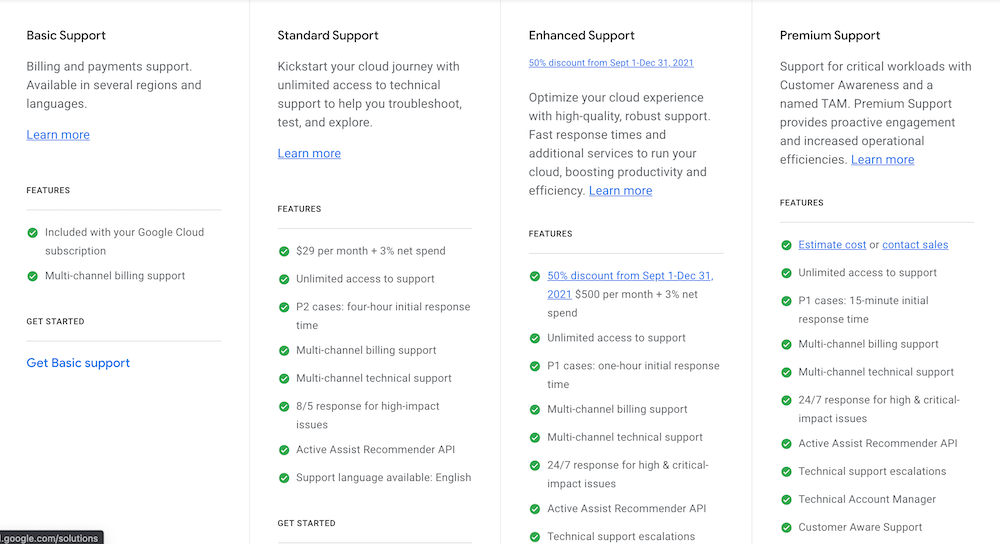
Reuniões Zoom
Zoom doesn't exactly have the best reputation when it comes to security and user privacy thanks to highly publicized Zoombombings and reports of Zoom selling user data.
That said, it's clear Zoom is trying to correct these issues, and security has improved as a result of past issues.
Host Controls in Zoom
Zoom in-meeting host controls are an excellent way to guard against Zoombombing and other security issues.
Zoom has meeting waiting rooms with two-way chat, which allow meetings hosts to deny or approve admittance to meetings. Zoom also lets users add an unlimited number of meeting co-hosts, making managing meeting security even easier.
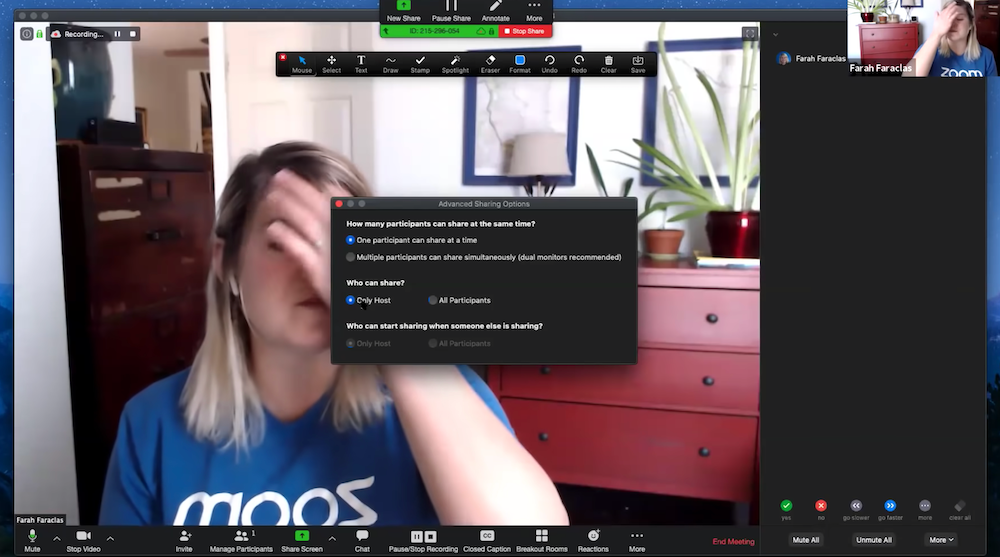
Host control abilities include:
- Manage participant access to video, audio, and screen control
- Turn on/off meeting recording, closed captions/transcription
- End meeting for all
- Receive real-time attendance updates and send instant reminders to no-shows
- Set meeting passcodes
- Control what participants can post/share and edit
- Lock meetings
- Add/remove meeting participants
- Create, edit, launch polls
- Create breakout rooms
- Stream meeting on social media
User Privacy In Zoom
Zoom has an online Trust Center that provides access to an array of user privacy documentation and files, but what it's missing is a transparent explanation of what Zoom does and does not do with user data.
Unfortunately, when we tried to access Zoom's online transparency report (after searching through a long list of documents) we were redirected to an error page – which doesn't bode well for Zoom.
That said, Zoom allegedly does provide some user activity to advertisers – but not in-meeting data or video, only activity on the Zoom website.
In terms of other users, Zoom hosts and employees do not have access to private messages or detailed information about external participants. They do have access to internal users' IP address, device, and other standard analytic data.
In response to a myriad of complaints and even a class action lawsuit, Zoom removed its infamous attendee attention tracking feature in April of 2020.
Overall Security in Zoom
As with user privacy, Zoom is starting inside of a hole it has to dig itself out of when it comes to overall security.
Zoom now offers end-to-end, 265-bit AES encryption and TLS. Two-step verification, audit logs with security notifications for suspicious activity, and tier-1 network carrier reliability with redundancy are also included.
Additional Zoom certifications and security protocols include:
- HIPAA, SOC 2 Type 2, and GDPR compliance
- Password-protected meeting recordings
- FEDRAMP, CSA STAR, and FERPA certification
Zoom Customer Support
Zoom offers 24/7 live website chat support with a real person for all plans (even the free version) which is refreshing.
The downside is that in order to connect with a live agent (as opposed to just searching through the online support knowledge base on your own) Zoom asks for your email address – and we learned firsthand that Zoom won't connect you to the agent until you provide it.
Once we were connected to a live agent, they asked for our name, email address, and telephone number – which felt excessive for what was essentially a “yes or no” question. Especially given Zoom's history of playing fast and loose with user data, for many, this is a red flag.
Live chat support – as it so often does – felt more like getting a soft sales pitch than getting a simple answer about whether or not Zoom Meetings offered a Free Trial.
Images from our live chat with Zoom are shown below.
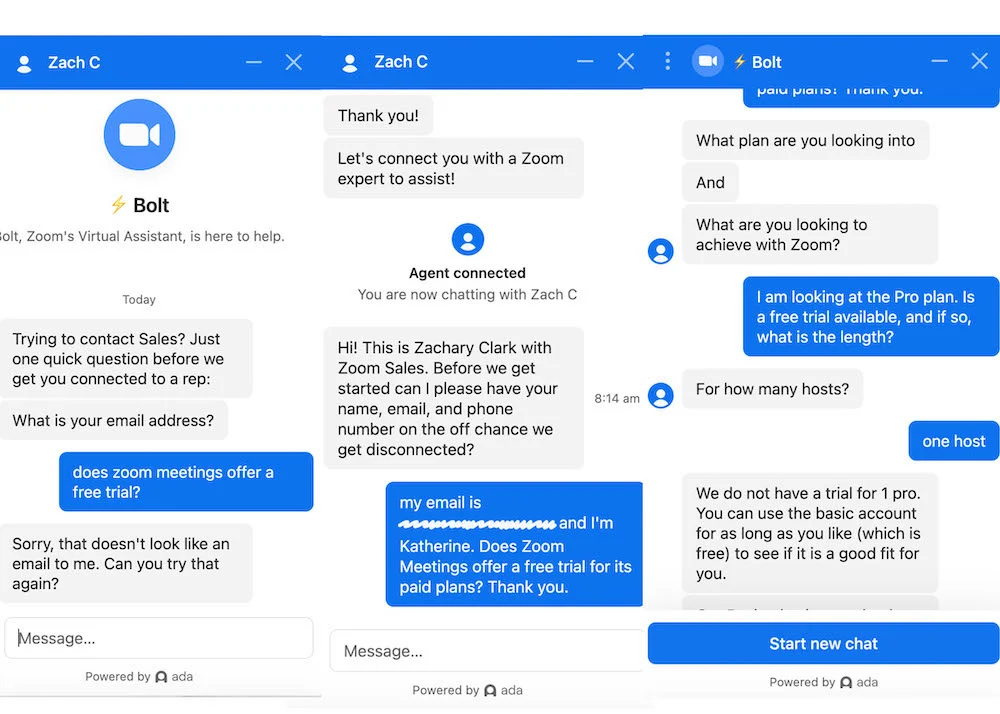
The contact information mining aside, Zoom does offer accessible, quality support on several channels, including social media.
The Zoom Community knowledge base is well-organized and frequently updated, and all paid users can create a support ticket request at any time. Zoom clearly categorizes support priority levels according to the specific incident, giving users a better idea of average response time (that information is available here.)
A desvantagem é que o suporte por telefone está disponível apenas para os dois planos mais caros do Zoom Meetings, e qualquer forma de suporte prioritário para usuários ou desenvolvedores deve ser adquirido como um complemento separado. Os clientes do Suporte Prioritário têm um tempo de resposta garantido de 1 a 4 horas, dependendo do problema, e uma espera máxima de restauração de serviço de 8 horas.
As imagens abaixo descrevem os Planos Premier de Desenvolvedor e Suporte Técnico disponíveis, mas o preço não está listado para o último.
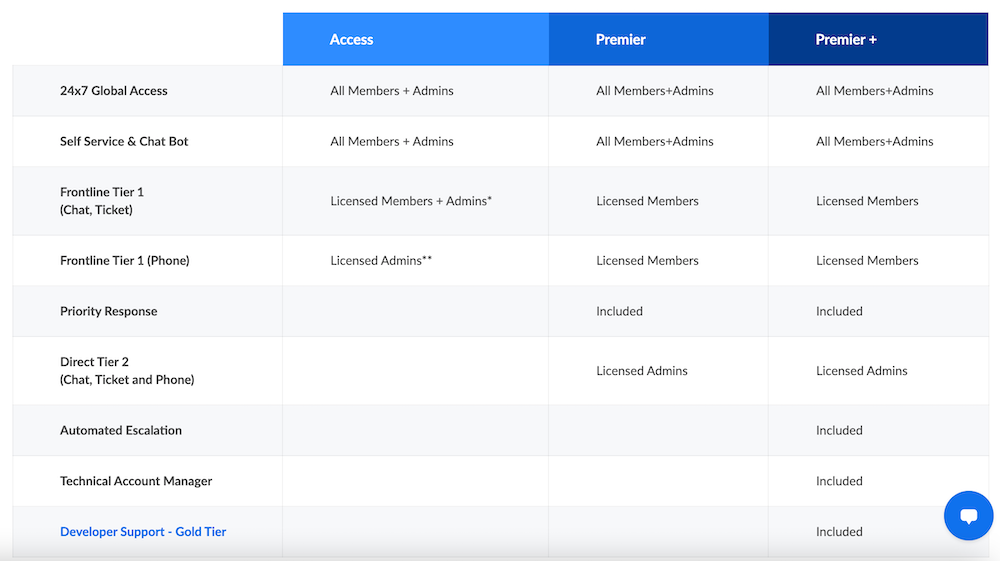
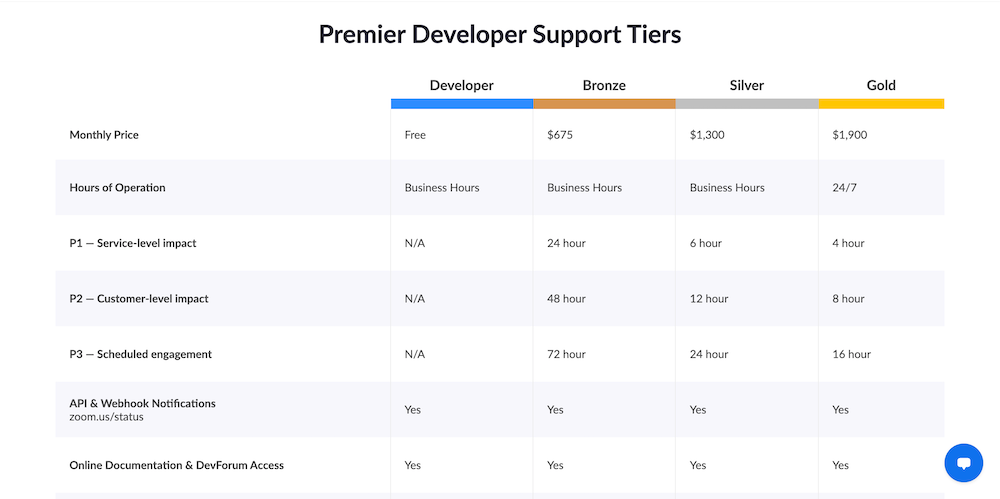
Vencedor de segurança e suporte: Zoom
A realidade é que o Google e o Zoom tiveram vários problemas anteriores com a confiança do usuário e a segurança geral dos dados - portanto, os usuários de qualquer ferramenta devem esperar encontrar futuras "surpresas" em relação à privacidade.
No momento da redação deste artigo, no entanto, o Zoom está fazendo uma tentativa clara de corrigir as coisas, ouvindo e agindo nas preocupações dos usuários, por exemplo, removendo o recurso de rastreamento de atenção da reunião.
O Zoom também oferece um nível mais alto de suporte para usuários gratuitos, e é bom poder se conectar com uma “pessoa real” com seu bate-papo 24 horas por dia, 7 dias por semana. Eles também têm planos de segurança pagos mais extensos do que o Google Meet.
Ambas as plataformas ainda têm um caminho a percorrer quando se trata de privacidade e segurança do usuário, mas o Zoom parece estar se esforçando mais do que o Google Meet quando se trata de transparência.
Google Meet vs Zoom: experiência do usuário
Google Meet
O Google Meet tem uma experiência geral positiva para o usuário, em grande parte devido à sua interface intuitiva e sem aglomeração.
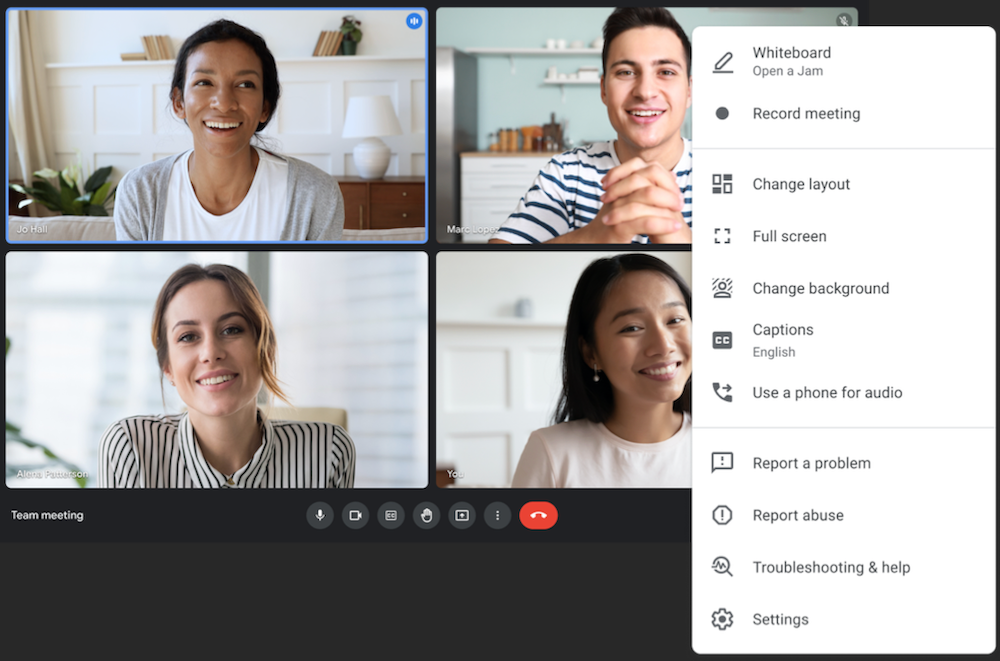
- As opções simples do menu do Google Meet mostradas aqui podem ser minimizadas durante uma chamada para uma interface ainda mais limpa
Ao contrário de outras ferramentas de webconferência com uma enorme quantidade de recursos que exigem treinamento de funcionários e têm uma alta curva de aprendizado, a familiaridade do Google Meet facilita o uso.
No entanto, essa simplicidade significa que os usuários obterão recursos mais básicos do que com o Zoom e outras plataformas populares de videochamada.
Abaixo, descrevemos os 5 principais prós e contras do Google Meet com base em nossa experiência prática e no feedback dos usuários atuais.
| Profissionais do Google Meet | Contras do Google Meet |
| Fácil de usar | Falta recursos mais avançados do Zoom e outras ferramentas de videoconferência |
| Qualquer plano pago fornece acesso ao conjunto de ferramentas do Google Workspace (Google Docs, Google Calendar, Google Sheets, Gmail, Google Drive) e inclui recursos avançados para cada ferramenta | Pode ser um desafio para usuários que não são do Google fazer a transição da maioria de seus aplicativos de negócios para o Google Workspace |
| Ferramenta de quadro branco dinâmico (Google Jamboard) com notas adesivas, formas pré-criadas, capacidade de extrair imagens diretamente da pesquisa de imagens do Google, etc.) | No momento em que este artigo foi escrito, o Google Docs só pode ser compartilhado na reunião por meio do envio de um link de documento no bate-papo, e a coedição de arquivos na reunião não está disponível |
| Recurso de legendas ao vivo em vários idiomas | Falta de suporte ao usuário no plano gratuito, os usuários gratuitos devem confiar quase inteiramente no fórum da comunidade de auto-ajuda e na base de conhecimento on-line |
| Recursos de segurança fortes, como autenticação de dois fatores, criptografia de ponta a ponta, Programa de Proteção Avançada, alertas de segurança ao vivo, dados de conta pesquisáveis e prevenção de perda de dados | Poucas integrações de terceiros estão disponíveis no Google Meet, embora outros aplicativos do Workspace, como o Google Agenda e o Google Drive, tenham alta interoperabilidade de ferramentas de terceiros |
Ampliação
O Zoom também tem uma experiência de usuário positiva, mas quem usou a ferramenta no auge da pandemia sabe que certamente não é perfeita.
Seus melhores recursos são seu plano gratuito robusto e excelente aplicativo móvel, enquanto recursos como medidas de segurança e a despesa geral do produto podem fazer com que os usuários em potencial reconsiderem.
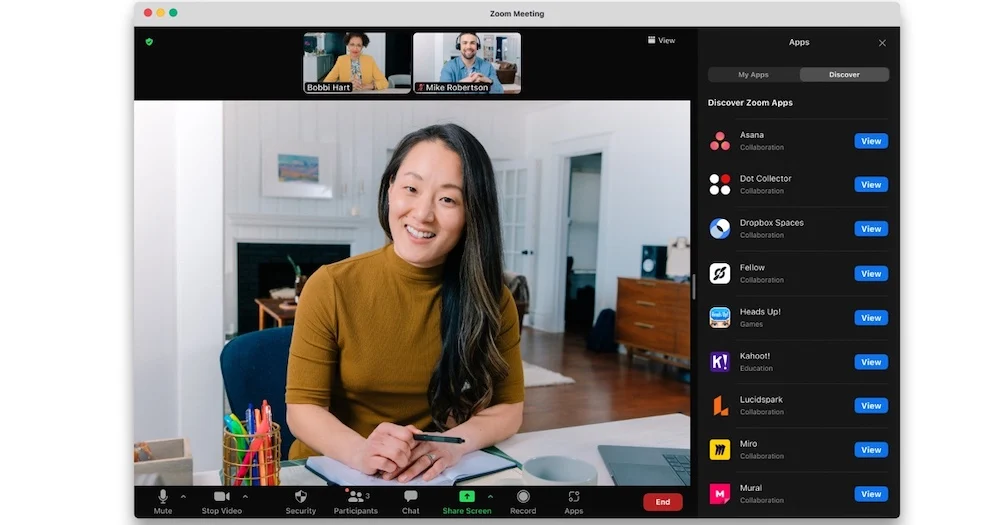
Abaixo, descrevemos os 5 principais prós e contras do Zoom Meetings com base em nossa experiência prática e feedback dos usuários atuais.
| Profissionais do Zoom Meeting | Contras de reuniões de zoom |
| Plano gratuito robusto que, embora as reuniões tenham um limite de 40 minutos, oferece alta capacidade de participantes, ferramentas avançadas de colaboração e opções de gerenciamento de host/participante | A falta de avaliações gratuitas para planos pagos significa que os usuários nem sempre conseguem determinar com precisão qual plano devem comprar e se uma atualização paga realmente vale a pena |
| Os novos aplicativos Zoom para reuniões facilitam o acesso a softwares e ferramentas de negócios de terceiros durante uma chamada. Mais e mais ferramentas estão se tornando disponíveis nas reuniões, e o Zoom tem um alto número de integrações fora das reuniões | Problemas com qualidade de áudio e vídeo são comuns, e o Zoom parece mais focado em adicionar novos filtros e efeitos especiais como distração em vez de trabalhar para corrigir o problema real |
| Excelente treinamento de usuários, especialmente webinars gratuitos sob demanda e ao vivo. As comunidades de suporte on-line para usuários e desenvolvedores estão prosperando, a base de conhecimento de suporte é atualizada com frequência e o bate-papo ao vivo está disponível 24 horas por dia, 7 dias por semana para todos | Preocupações sérias com a privacidade do usuário do Zoom e a falta de transparência persistem mesmo após atualizações e melhorias de privacidade, fazendo com que muitas empresas proíbam os membros da equipe de usar o Zoom |
| Mensagens de bate-papo dinâmicas disponíveis dentro e fora de reuniões, incluindo salvamento automático, mensagens em grupo e privadas e compartilhamento de arquivos | Os usuários precisam baixar um aplicativo para acessar o Zoom, sem opção totalmente baseada em navegador |
| Análise detalhada e personalizável sobre o uso da equipe, atividade e qualidade da reunião e muito mais – incluindo monitoramento de reuniões em tempo real | O zoom pode ficar caro rapidamente, especialmente considerando o custo de complementos importantes, como audioconferência, armazenamento em nuvem adicional e suporte avançado |
Quem deve usar o Google Meet?
A tabela abaixo descreve os tipos de negócios que devem usar o Google Meet, bem como aqueles que serão mais bem atendidos por outra ferramenta.
| O Google Meet é melhor para | O Google Meet não é adequado para |
| Empresas mais novas ou menores (com menos de 25 funcionários) que procuram uma ferramenta de videochamada gratuita e fácil de usar | Empresas de grande porte com reuniões complexas e de alto volume que, embora talvez agora sejam especialmente frequentes, exigem muita preparação, compartilhamento de arquivos na reunião e análise pós-reunião |
| Empresas que frequentemente realizam reuniões ad hoc que são mais baseadas em conversas do que uma apresentação formal ou uma sessão detalhada de colaboração em equipe | Empresas que precisam de recursos de reunião mais avançados, como mensagens de bate-papo privado, controle remoto de tela, coedição ao vivo |
| Qualquer empresa que opere atualmente no Google Workspace ou que dependa principalmente de ferramentas de negócios gratuitas do Google, como Documentos, Apresentações, Planilhas, Drive etc. | As empresas que precisam de plataformas de videochamada que se integrem aos seus softwares de comunicação e colaboração existentes (Salfesforce, Asana, Slack, Monday.com etc.) |
O Google Meet é especialmente popular em:
- O setor de Educação para ensino ou tutoria em sala de aula remota
- Profissionais de serviço individuais (terapeutas, personal trainers, etc.)
- Profissionais de saúde para consultas médicas virtuais
- Profissionais de TI para check-ins internos diários, fornecendo treinamento/seminários de software para funcionários
Quem deve usar o Zoom?
A tabela abaixo descreve os tipos de negócios que devem usar o Zoom, bem como aqueles que serão mais bem atendidos por outra ferramenta.
| O zoom é melhor para | O zoom não é adequado para |
| Empresas que precisam não apenas de uma ferramenta de videoconferência gratuita, mas também de acesso gratuito a outras ferramentas na reunião, como coedição de arquivos, bate-papo avançado, quadro branco, compartilhamento de tela e gravação | Empresas que priorizam uma interface de reunião limpa e sem distrações que estimule a atenção dos participantes em oposição à discussão e colaboração na reunião |
| Equipes que realizam videoconferências várias vezes por semana, tanto interna quanto externamente. Essas equipes querem a opção de adicionar um sistema telefônico comercial ou atualizar para uma ferramenta de webinar no futuro para adicionar mais à experiência de reunião e comunicação empresarial | Empresas com necessidades que superam o plano gratuito, mas estão com orçamento apertado, pois complementos e níveis mais altos são mais caros do que outros provedores |
| Equipes que atualmente usam muitas ferramentas de comunicação/colaboração de negócios, sistemas de CRM, etc. desejam integrar sua ferramenta de videochamada durante, antes e depois das reuniões | Empresas que lidam com dados altamente confidenciais ou trabalham em setores com políticas/regulamentos de conformidade rigorosos |
O zoom é especialmente popular em:
- O setor de Educação para aprendizagem online (ensino médio e colegial)
- Assistência médica para consultas médicas virtuais, coordenação de cuidados e administração de assistência médica (relações com fornecedores, gerenciamento de crises e educação de profissionais)
- O setor financeiro para pedidos de empréstimos remotos, aconselhamento financeiro virtual, reuniões de conformidade
- O setor do governo para prefeituras remotas ou outras reuniões políticas, audiências de liberdade condicional/julgamento por vídeo, coordenação de resposta a emergências em tempo real
Alternativas de videoconferência ao Google Meet e Zoom
Ainda não consegue decidir entre o Google Meet vs Zoom?
Isso pode ser porque outro provedor, como os listados na tabela abaixo, é mais adequado.
| RingCentral | Cisco Webex | Equipes da Microsoft | GoToMeeting | Jeans azul | |
| Preços e planos | 4 planos pagos de US$ 19,99 a US$ 49,99/usuário por mês | 1 plano gratuito, 3 planos pagos de $ 15,00 a $ 25,00/host por mês | 1 plano gratuito, 3 planos pagos de US$ 5,00 a US$ 12,00/usuário por mês | 3 planos pagos de US$ 12,00 a US$ 16,00/organizador por mês | 4 planos pagos de $ 9,99 a $ 16,66/host por mês |
| Principais recursos | Gerenciamento de tarefas na reunião e ferramenta de resumo da reunião | Assistente de reunião e reconhecimento de gestos | Ferramenta de colaboração em loop e modelos de quadro branco | Ferramentas de desenho e assistente inteligente | Áudio HD Dolby Voice, Reunião Inteligente |
| Melhor para | Pequenas equipes de menos de 10 anos que colaboram várias vezes ao dia | Pequenas e médias empresas priorizando uma ferramenta robusta de videoconferência gratuita | Empresas que já trabalham no universo Microsoft 365 | Forças de trabalho móveis que precisam de uma alta capacidade de participantes da reunião | SMBs que hospedam um grande volume de reuniões e precisam condensar/compartilhar o conteúdo da reunião |
Interessado em saber mais sobre as alternativas listadas aqui?
Nossa série contínua de artigos de comparação direta de provedores, como este sobre Zoom vs. Webex, é um ótimo lugar para descobrir como as ferramentas de videochamada mencionadas aqui se comparam a outras plataformas populares. Alternativas adicionais também podem ser encontradas em nossa postagem no blog de alternativas ao Zoom.
Para obter uma visão geral dos principais softwares de webconferência, confira nossa tabela interativa de provedores de videochamadas.